1、打开CAXA电子图板2013机械版安装包

2、单击下一步,选择我接受,选择安装目录
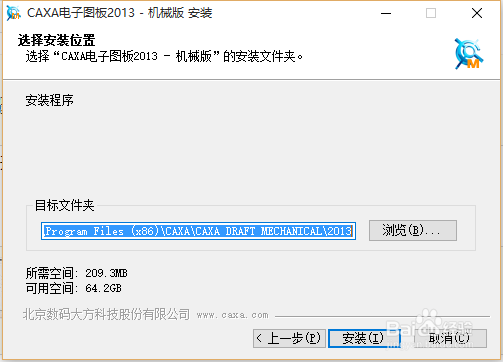
3、本文使用了默认的安装路径,没有改变,单击下一步,进入安装过程
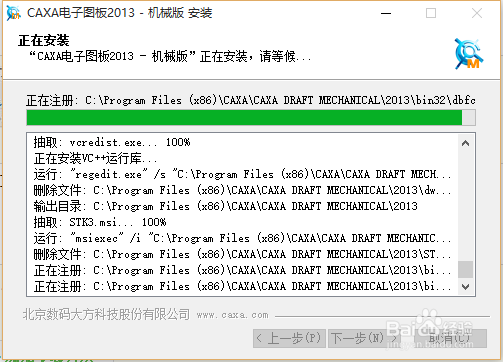
4、安装完成,先不要运行,将运行CAXA电子图板的勾去掉,单击完成

5、打开C:\Program Files (垓矗梅吒x86)\CAXA\CAXA DRAFT MECHANICAL\2013\bin32,如果是其他安装路径的话进入对应的文件夹
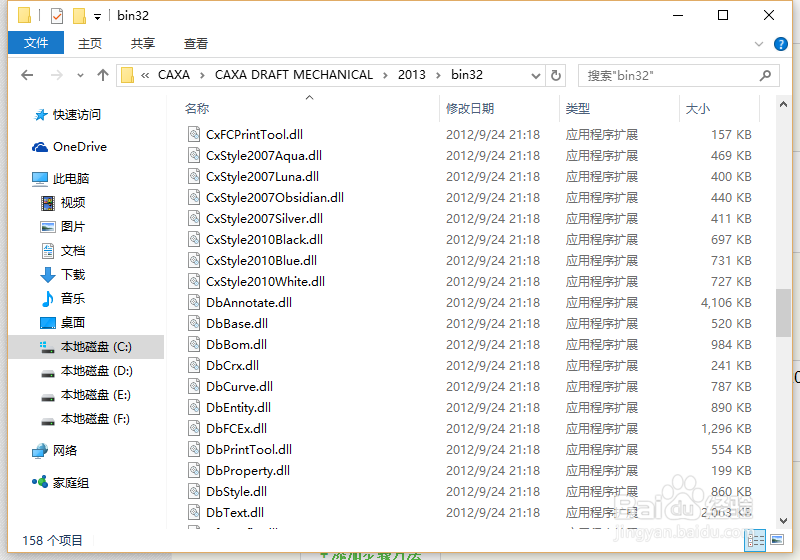
6、将下载的破解文件DrawLib.dll复制的刚刚的目录替换原有文件
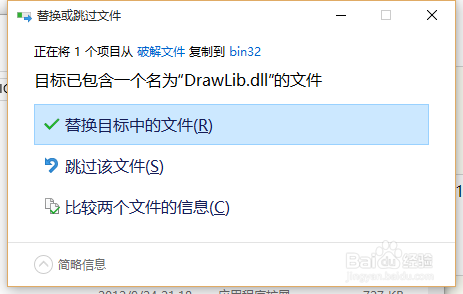
7、替换完成之后就可以打开CAXA电子图板啦

